สำหรับใครที่กำลังจะเริ่มใช้งานแอป Procreate ที่เป็นแอปวาดรูปยอดนิยมบน iPad และไม่รู้จะหาพาเลทสีจากไหน ทางทีมงานจะมาแนะนำ 3 เทคนิค การเพิ่มพาเลทสีด้วยตัวเองง่าย ๆ บน Procreate จะมีแบบไหนบ้างเชิญชมได้เลย
แนะนำ 3 เทคนิค เพิ่มพาเลทสีแบบง่าย ๆ บน Procreate
สำหรับการสร้างพาเลทสี (Color Palette) หรือจานสี ถือว่าเป็นจุดเริ่มต้นของการวาดภาพระบายสีเลยก็ว่าได้ ถ้าเราเลือกโทนสีที่เหมาะสม ก็จะทำให้งานของเราดูมีสีสัน มีชีวิตชีวามากยิ่งขึ้น ตามสไตล์ที่เราต้องการ อีกทั้งจะช่วยให้เราสามารถเลือกสีที่ต้องการใช้ในงานวาดนั้น ๆ สะดวกมากขึ้น ซึ่งเราสามารถสร้างเองแล้วตั้งค่าเป็นค่าเริ่มต้นได้มีอยู่ 3 เทคนิค ดังนี้
- เพิ่มพาเลทสีจากรูปภาพในอัลบั้ม
- เพิ่มพาเลทสีจากรูปภาพแอปในอื่น เช่น Safari, chrome เป็นต้น
- เพิ่มพาเลทสีจากกล้องถ่ายรูป
วิธีที่ 1 เพิ่มพาเลทสีจากรูปภาพในอัลบัม
แตะไปที่จุดสีวงกลม มุมบนขวาของหน้าจอ
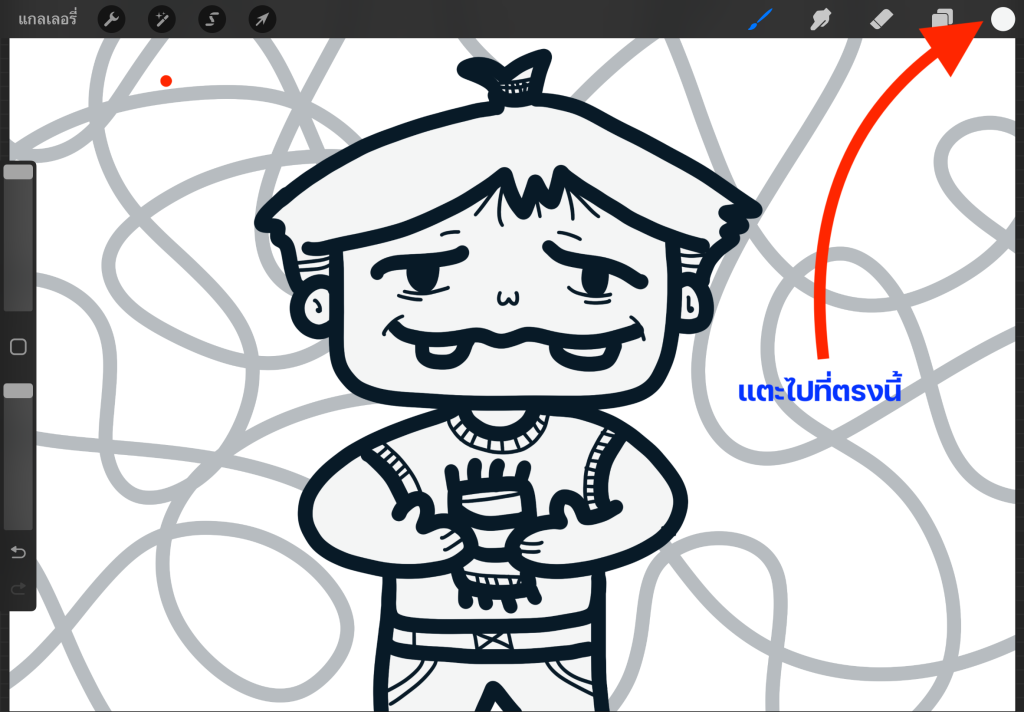
แตะไปที่ “พาเลท (Palette)” > แตะไปที่เครื่องหมายบวก “+” > ใหม่จากรูปภาพ
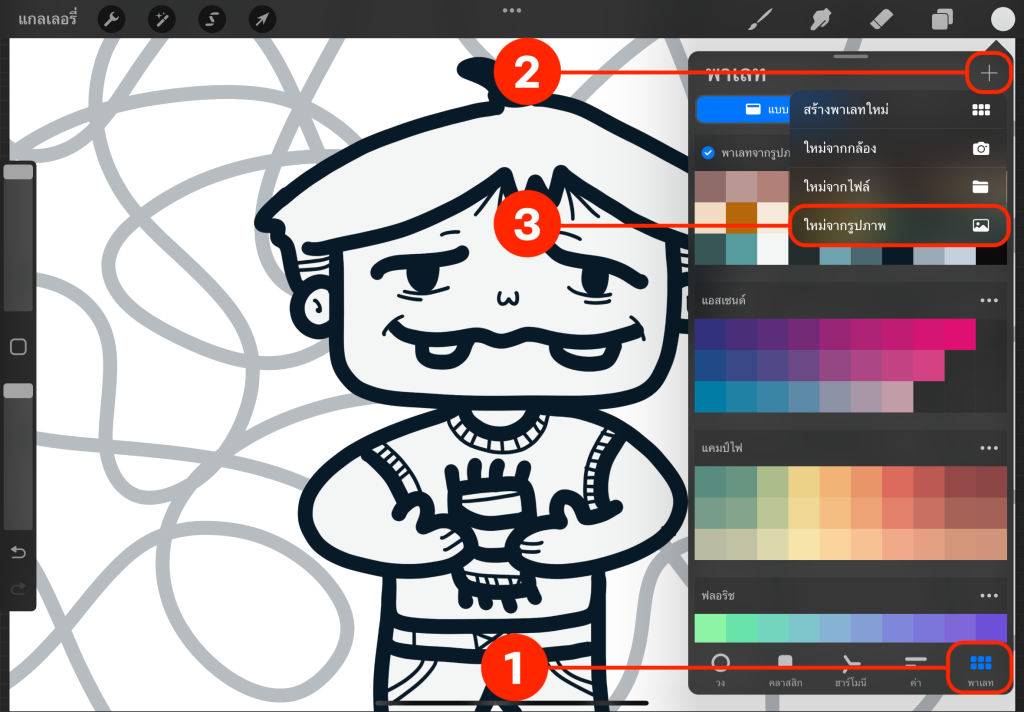
เลือกรูปภาพที่ต้องการจะนำมาเป็นพาเลทสี จากนั้นให้แตะ “เลือก”
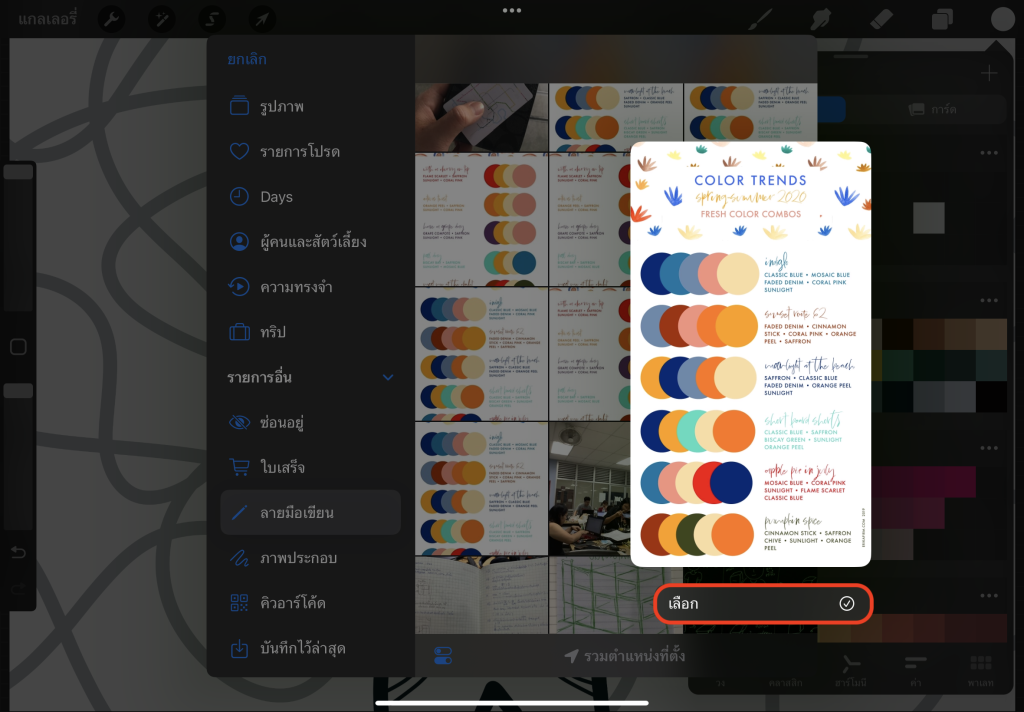
จากนั้นทางแอป Procreate ก็จะแยกสีจากรูปภาพที่เราเลือกมาให้เป็นพาเลทสีแบบนี้เลย
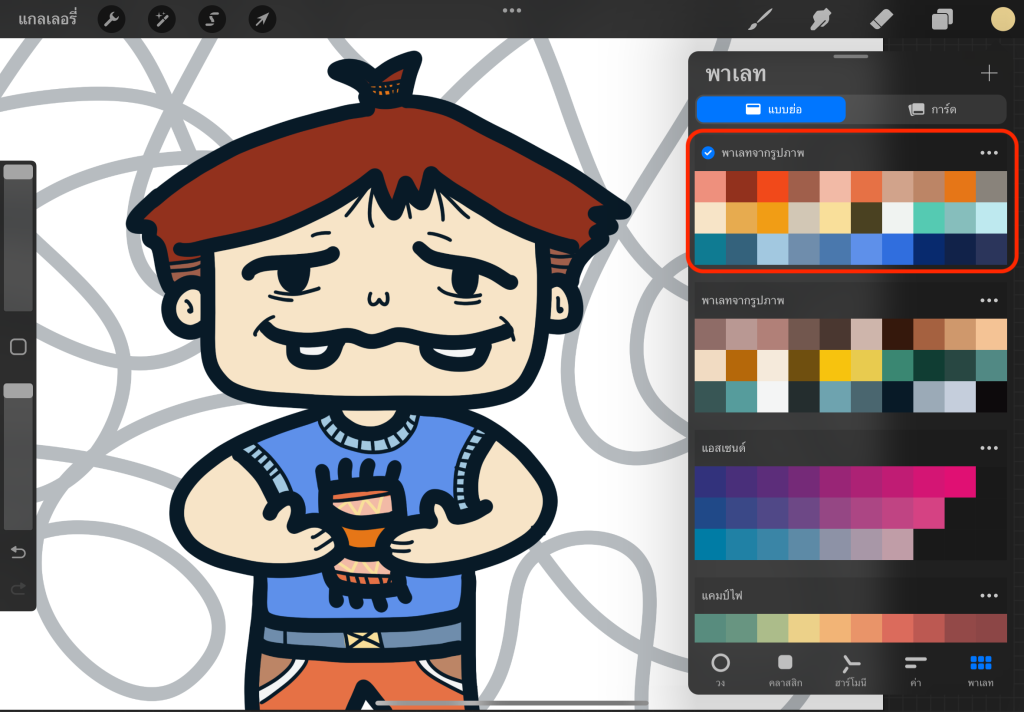
วิธีที่ 2 เพิ่มพาเลทสีจากรูปภาพแอปในอื่น เช่น Safari, chrom เป็นต้น
แตะไปที่จุดสีวงกลม มุมบนขวาของหน้าจอ > แตะไปที่ “พาเลท (Palette)” เตรียมไว้เพื่อที่จะโยนรูปภาพมาใส่ในพาเลท
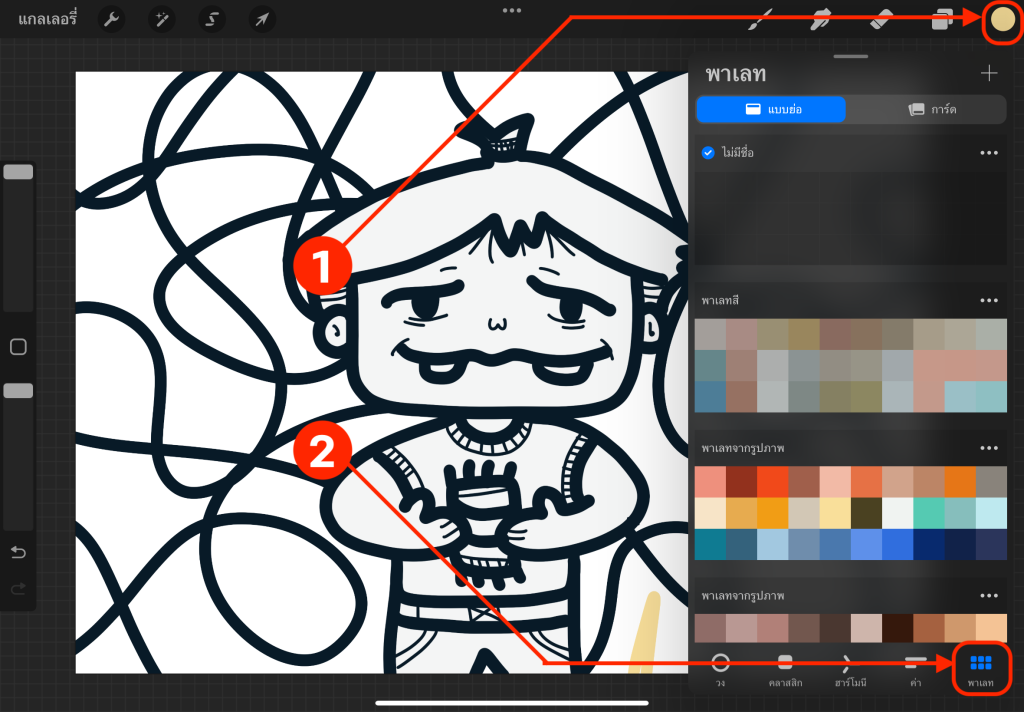
ต่อไปให้เปิด 2 สองหน้าต่างโดยใช้ฟีเจอร์ Split view และค้นหารูปภาพที่เราต้องการนำมาเป็นมาเป็นพาเลทสี
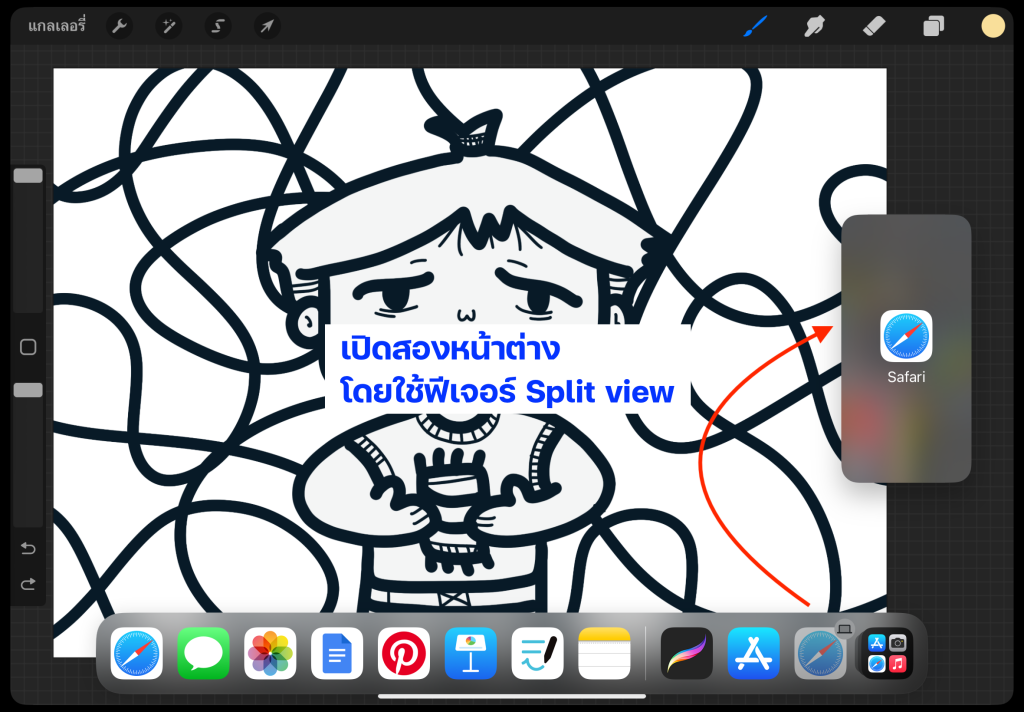
เลือกรูปภาพที่เราต้องการ (สามารถเลือกได้มากกว่า 1 รูป) > แตะรูปภาพค้างไว้ > ลากรูปภาพมาโยนที่พาเลทในแอป Procreat
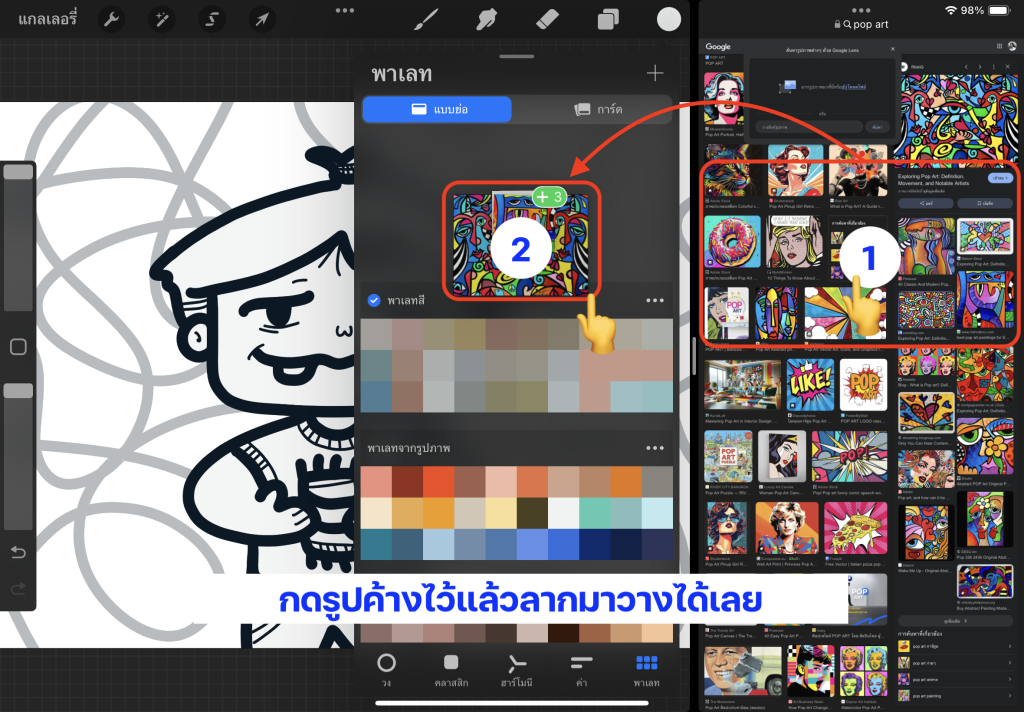
วิธีที่ 3 เพิ่มพาเลทสีจากกล้องถ่ายรูป
แตะไปที่จุดสีวงกลม มุมบนขวาของหน้าจอ > แตะไปที่ “พาเลท (Palette)” > แตะไปที่เครื่องหมายบวก “+” > ใหม่จากรูปกล้อง
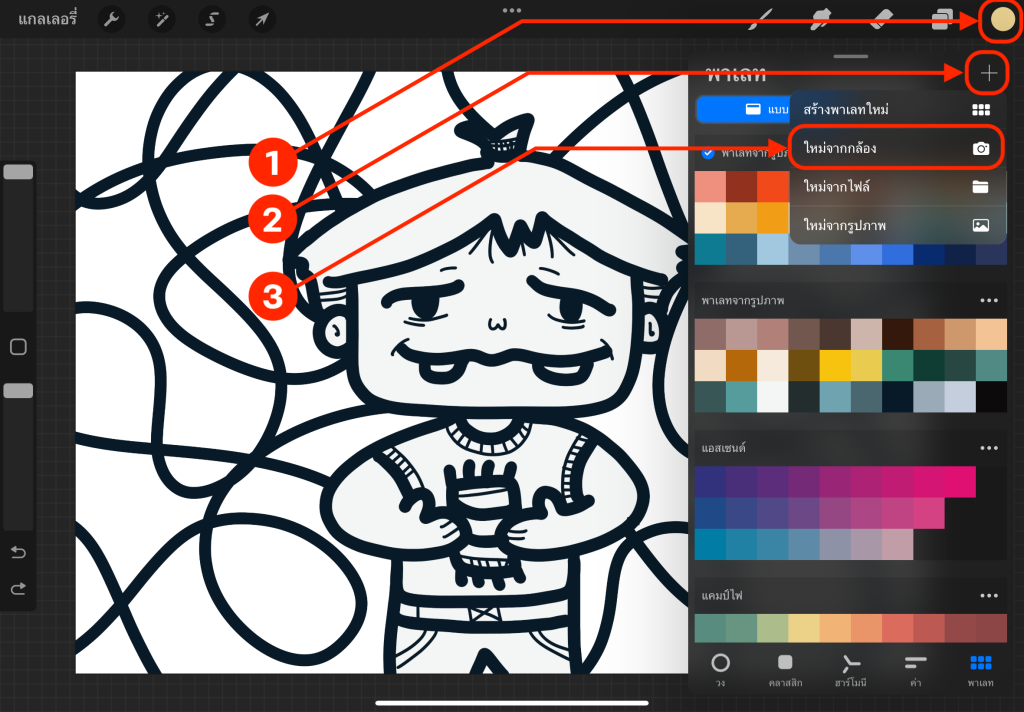
จากนั้นจะขึ้นให้เราถ่ายภาพ และจะมีตัวอย่าง พาเลทสีจากภาพที่เรากำลังจะถ่ายให้ด้วย
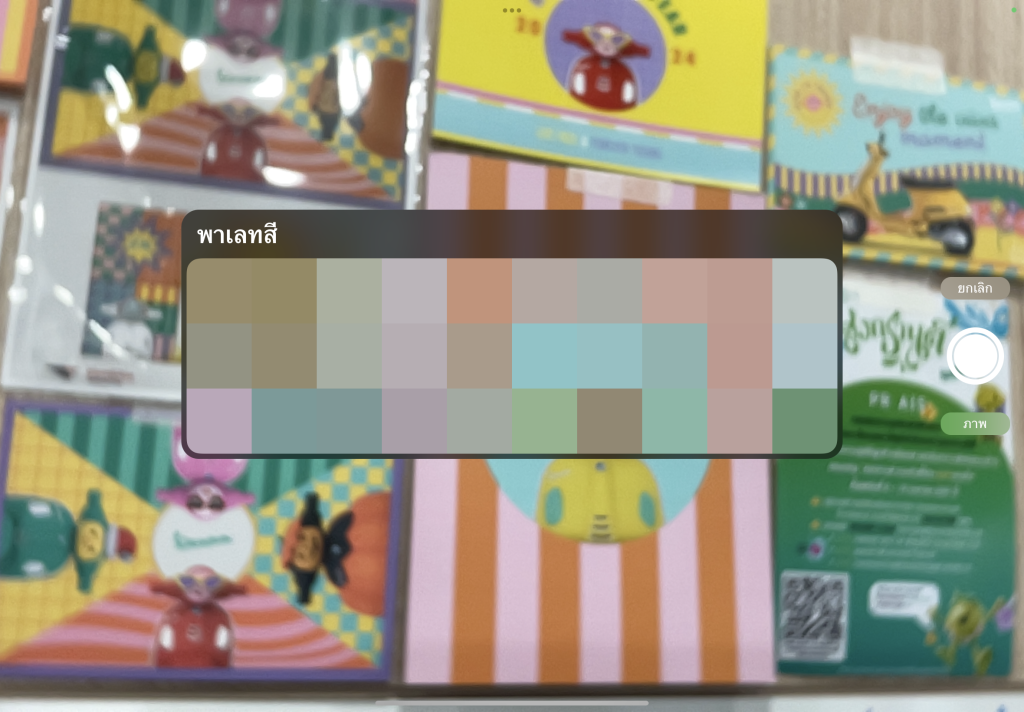
เพียงเท่านี้ก็สามารถสร้างพาเลทสีด้วยตัวเองได้แล้ว และนี่ก็เป็นเทคนิคส่วนหนึ่งเท่านั้นจริง ๆ แล้วแอป Procreate บน iPad มีหลากหลายเทคนิคมาก ๆ สำหรับผู้ที่กำลังเริ่มต้นวากรูปก็สามารถใช้งานได้ง่าย ๆ ลองฝึกฝน และหาความรู้ใหม่ ๆ อย่างสม่ำเสมอกันดูนะคะ ถ้าใช้บ่อย ๆ ก็จะรู้เทคนิคอีกมากมาย สามารถดู แหล่งคู่มือการใช้งานสำหรับมือใหม่หรือผู้เริ่มต้นใช้แอปวาดภาพ Procreate เพิ่มเติมได้


